비정상적인 "System Volume Information" 폴더 사용량
갑자기, 하드 디스크 용량이 확 줄었습니다. 여러 가지 조사 끝에, 결국 "SVI(System Volume Information)"의 폴더 보안에 제 사용자 계정을 추가하고 나서야 접근할 수 있었던 속성창에서 용량이 159GB를 차지하고 있음을 알게 되었습니다.
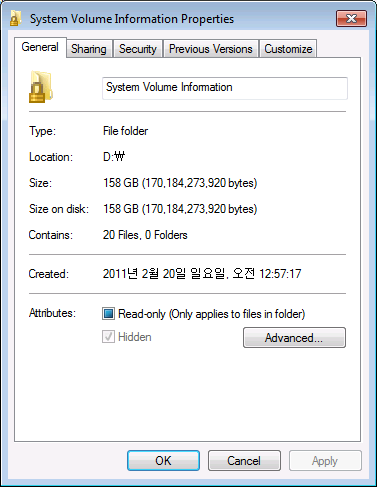
세상에... ^^; 이게 웬일입니까?
일단, 아래의 글을 보면 SVI가 어떤 용도로 쓰이는지 알 수 있습니다.
What's the deal with the System Volume Information folder?
; https://devblogs.microsoft.com/oldnewthing/20031120-00/?p=41753
제 경우에는 어떨까요?
해당 컴퓨터가 "Server" 버전이었기 때문에 "System Restore" 기능은 제공되지 않았고, DLT(Distributed Link Tracking service)도 사용하지 않고, "Indexing Service"도 걸지 않았으므로, VSS(Volume Snapshot Service)만 남았습니다.
오호~~~ 그러고 보니 최근 VSS를 이용하여 Hyper-V 백업을 걸어놓은 적이 있었는데요.
VSS(Volume Shadow Service)를 이용한 Hyper-V VM 백업/복원
; https://www.sysnet.pe.kr/2/0/992
SVI 폴더에 포함된 파일들의 날짜들을 보니, 재미있게도 Hyper-V 백업을 시작한 이후에 생성된 것들이었습니다.
어차피 VHD 파일들은 다른 폴더에 복사해두었는데, 굳이 SVI 폴더에 대용량의 파일들이 용량을 차지하고 있을 필요는 없는 것 같으니,,, 당장은 지워도 되겠지만 다시 몇 번 백업이 진행되고 나면 이런 현상이 반복될 텐데, 뭔가 근본적인 해결책이 있어야 할 것 같아서 다시 검색을 해봤습니다.
다행히, SVI 관련 설정을 하는 방법이 아래의 글에서 소개되는 군요.
System Volume Information Folder
; http://forums.techarena.in/small-business-server/705443.htm
위에서 소개한 데로, "컴퓨터 관리자" MMC 콘솔을 띄우고 공유 폴더(Shared Folders) 노드에서 마우스 오른쪽 버튼을 눌러 "All Tasks" / "Configure Shadow Copies..." 메뉴를 선택해 줍니다.
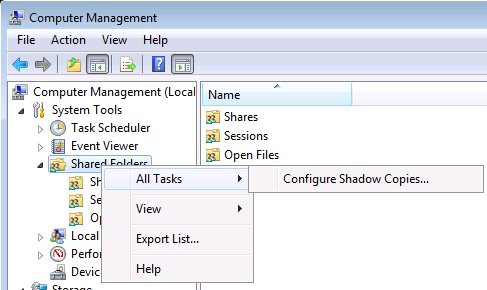
그럼, 다음과 같은 설정 화면이 나오는데요. 보는 바와 같이 각각의 볼륨에 대해서 "Shadow Copy" 기능이 "Disabled" 되어 있으면서도 사용 공간은 C와 E를 합쳐서 150GB가량이 됩니다.
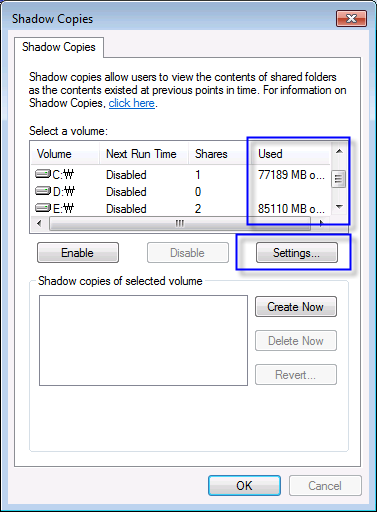
어쨌든, "Settings" 버튼을 누르면 아래와 같이 개별 용량 제한을 할 수 있는 화면이 나오고 여기서 원하는 용량만큼 지정해 주면 됩니다.
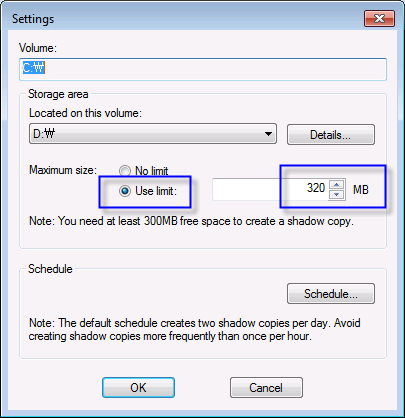
적용하고 나면, 금방 SVI 폴더 용량이 0으로 줄어드는 것을 확인할 수 있습니다.